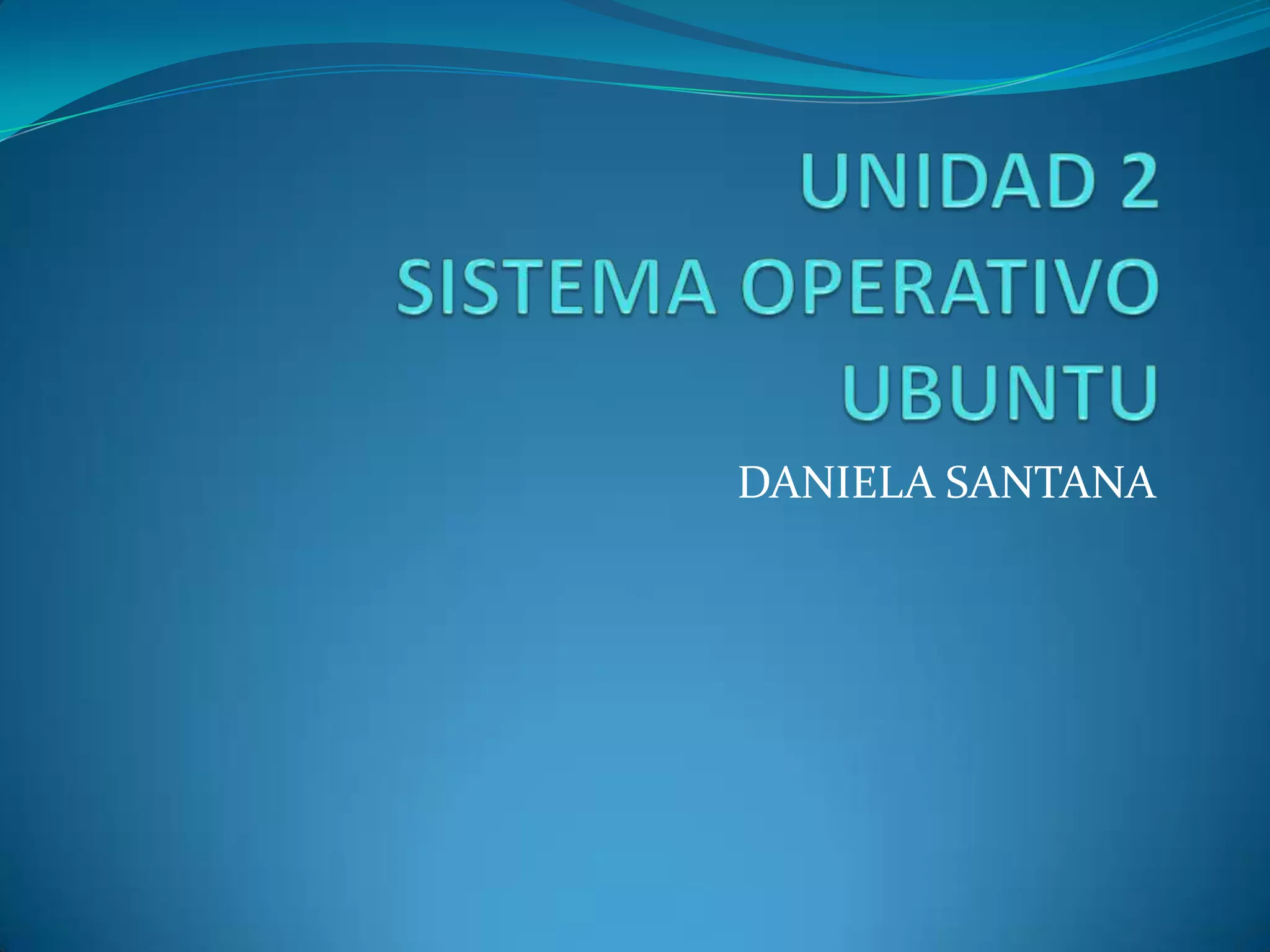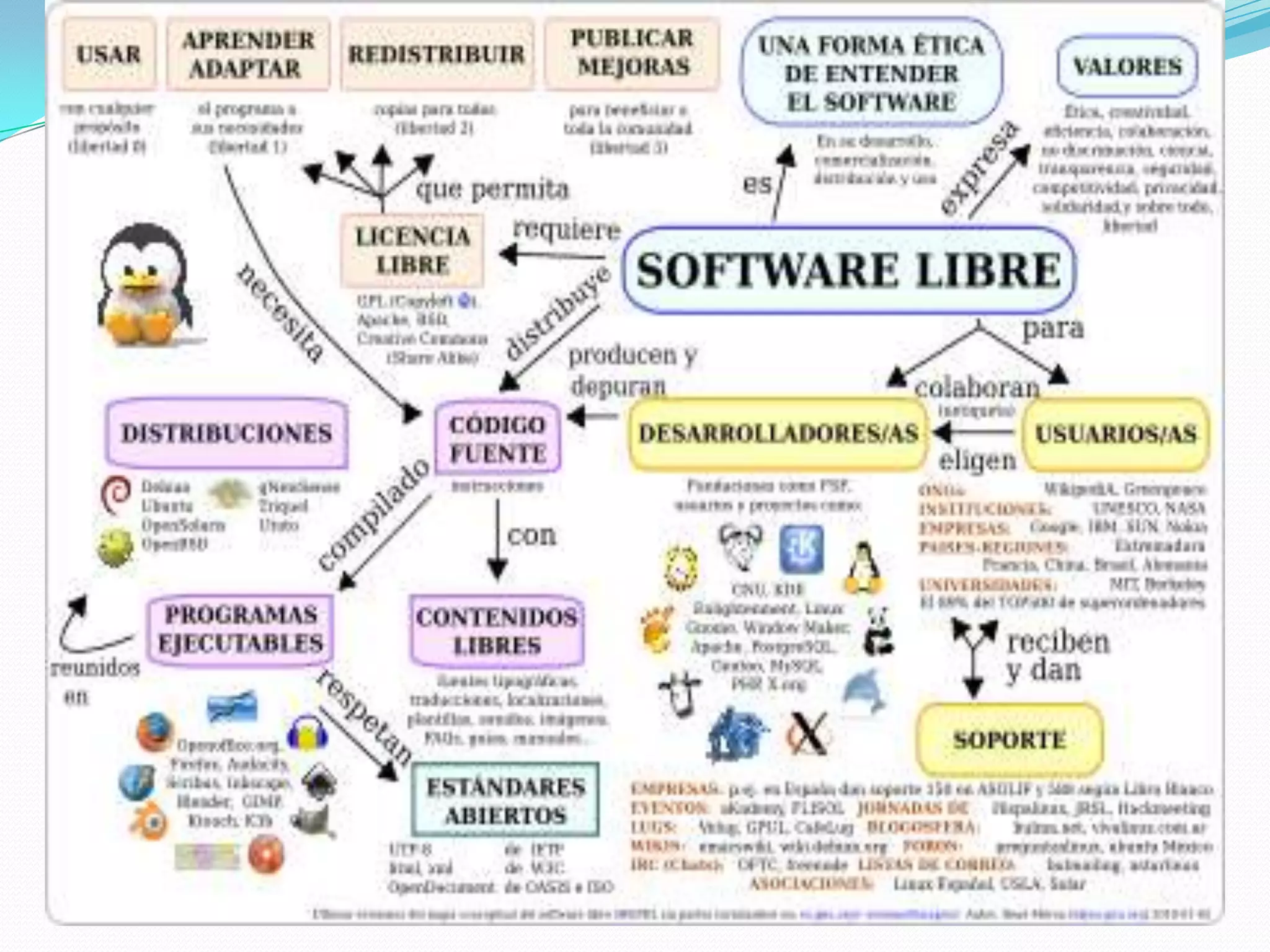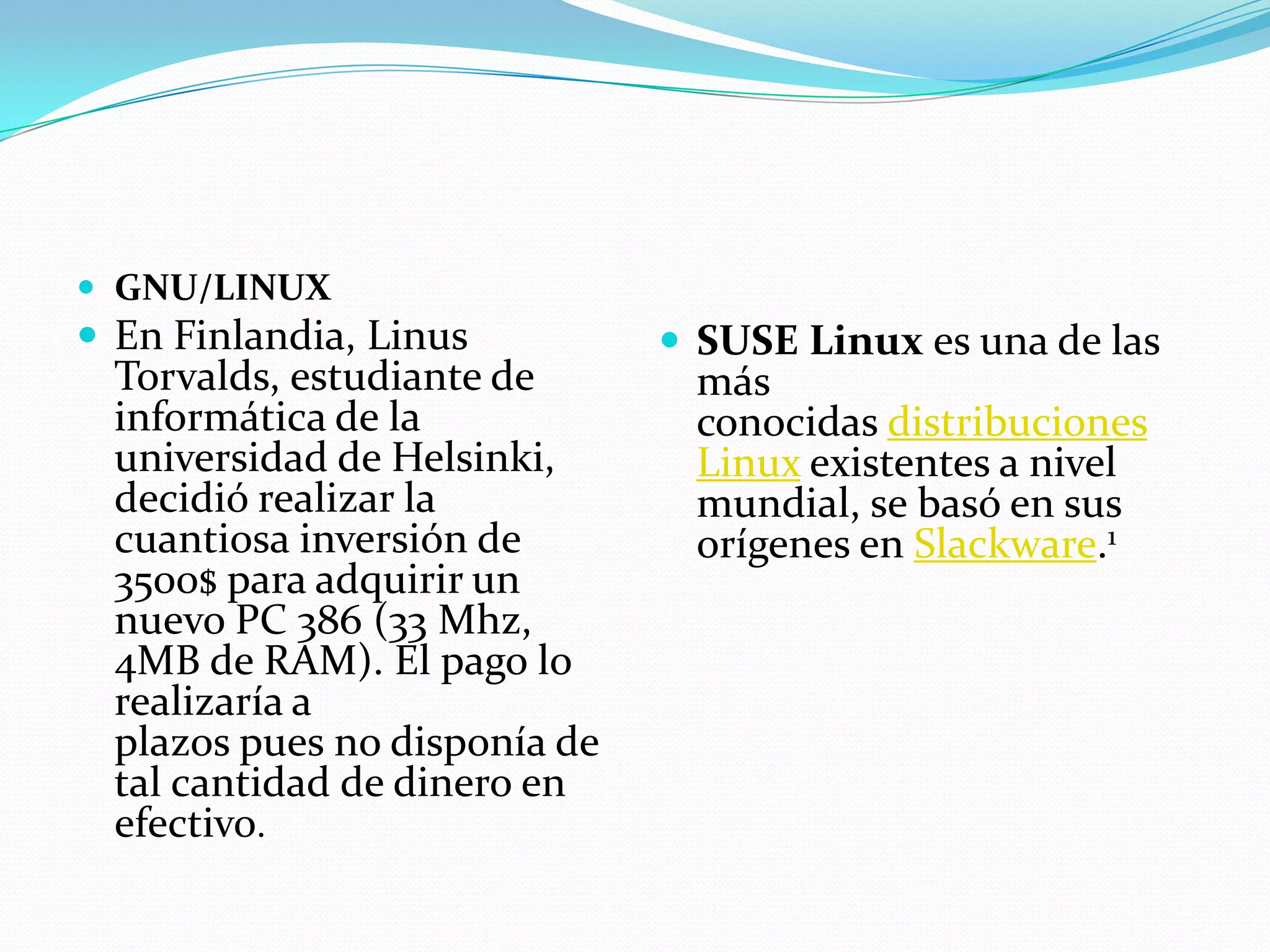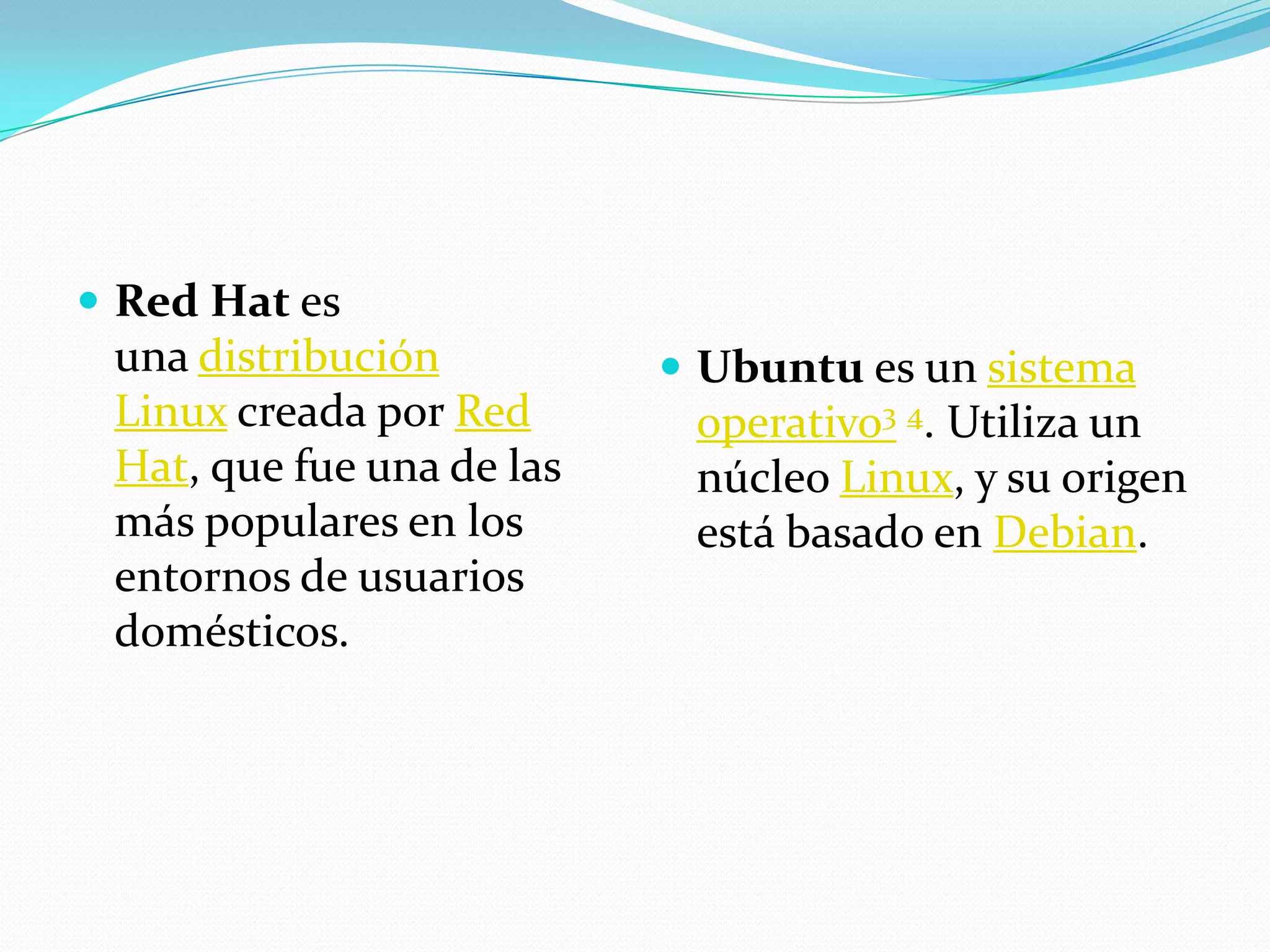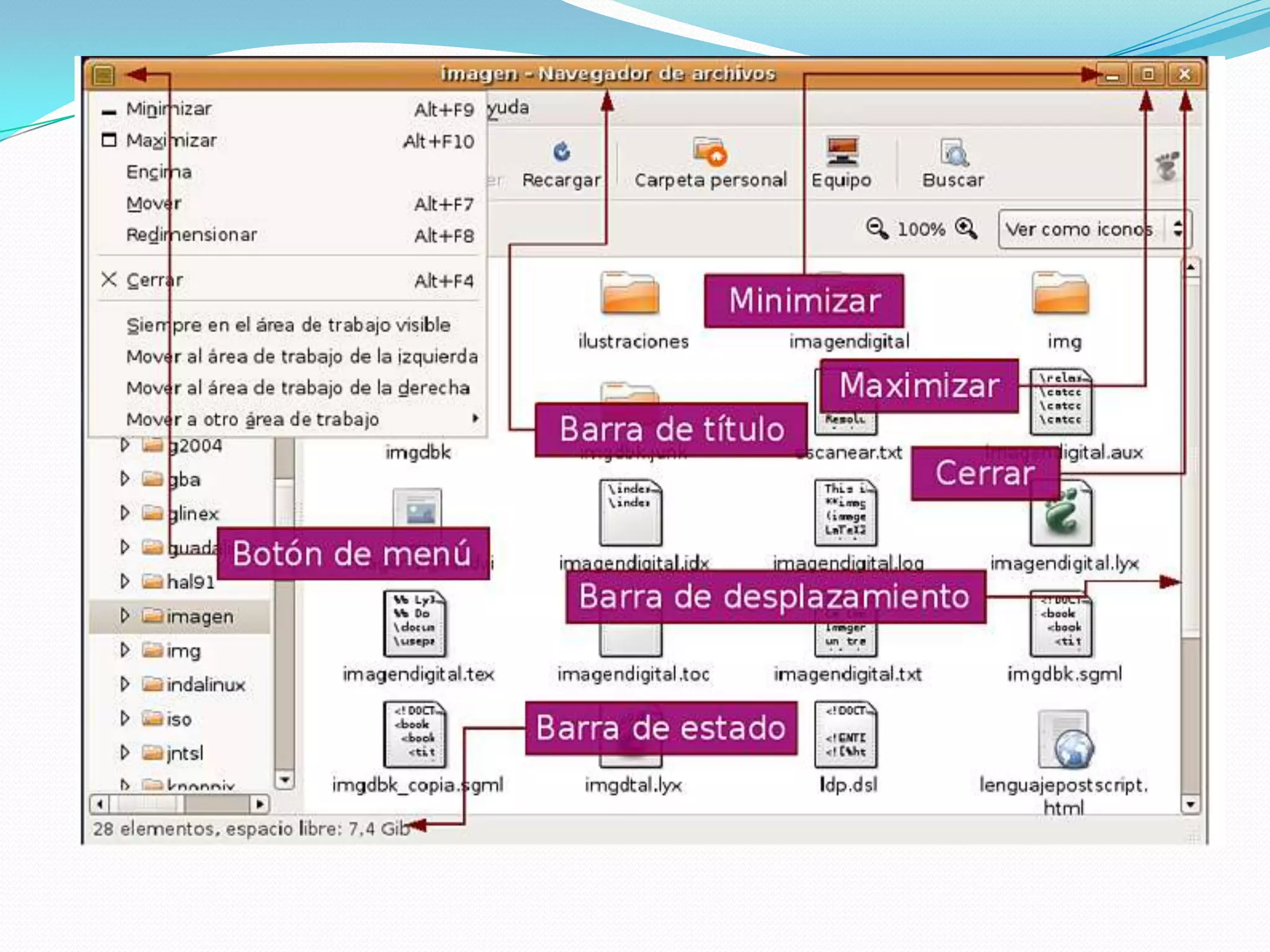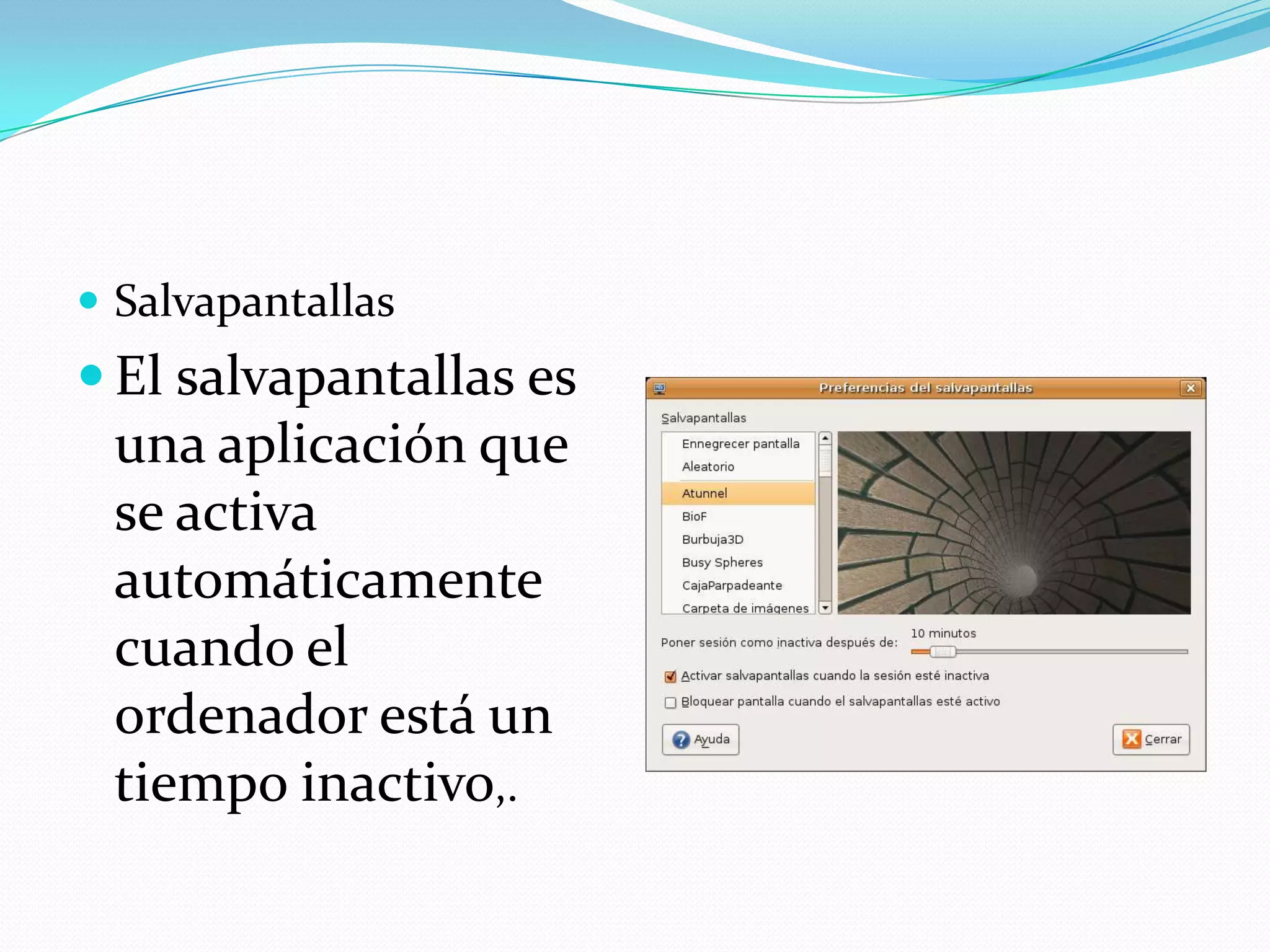Este documento ofrece una introducción al software libre, incluyendo su historia, definiciones clave, distribuciones populares como Linux, Ubuntu y sus derivados. También discute ventajas y desventajas en comparación con software propietario, y proporciona instrucciones básicas para usar la interfaz de usuario de Ubuntu.